Dynamics 365 Sales에서 명함 스캔
Dynamics 365 Sales에서 통합된 명함 스캐너를 사용하면 현장에서 만난 잠재 고객의 명함을 신속하게 스캔할 수 있습니다. 카드에서 기본 정보를 읽고 Dynamics 365 Sales의 잠재 고객 또는 연락처 필드에 데이터를 채웁니다. 따라서 영업 사원은 수동으로 데이터를 입력하는 데 시간을 소비하지 않고 보다 중요한 작업에 집중할 수 있습니다.
중요
- 지역에서 명함 기능의 사용 가능 여부에 대한 자세한 내용은 지역별 기능 가용성을 참조하십시오.
- 보안 역할에 msdyn_AIModel 및 msdyn_AITemplate 테이블에 대한 읽기 권한이 있는지 확인하세요. 사용 권한을 얻으려면 시스템 관리자에게 문의하십시오. 추가 정보: 보안 역할 및 권한
- 사용자 라이선스의 명함 스캔 제한에 대해 알려면 Microsoft Dynamics 365 라이선싱 가이드를 참조하십시오.
- 카드 스캐너는 잠재 고객 및 연락처 형식으로 제공됩니다. 카드 스캐너를 다른 양식에 추가하려면 Power Apps의 모델 기반 앱에서 명함 판독기 구성 요소 사용을 참조하세요
라이선스 및 역할 요구 사항
| 요구 사항 유형 | 반드시 필요 |
|---|---|
| 라이선스 | Dynamics 365 Sales Premium 또는 Dynamics 365 Sales Enterprise. 추가 정보: Dynamics 365 Sales 가격 |
| 보안 역할 | Power Platform의 기본 사용자 추가 정보: Dataverse 환경에서 사용자에게 보안 역할 할당 비 Dataverse 환경의 사용자에게 보안 역할 할당 |
명함 스캔
탐색 모음에서 새로 만들기 버튼을 선택한 다음 연락처 또는 잠재 고객을 선택합니다.
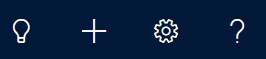
빠른 만들기 양식에서 명함 스캔을 선택합니다.
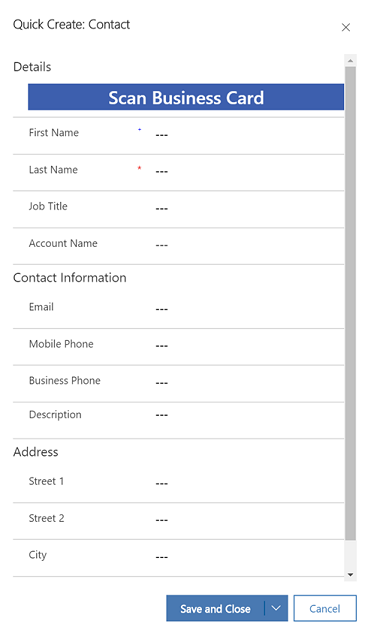
바탕 화면에서 Dynamics 365 Sales 앱을 사용하는 경우 명함 사진이 저장된 폴더를 찾아 명함 사진을 선택한 다음 삽입을 선택합니다.
또는
휴대폰을 사용하는 경우 휴대폰 카메라를 사용하여 명함 사진을 캡처하십시오.
이름, 성, 직책 및 이메일과 같은 세부 정보는 명함에서 자동으로 채워집니다. 거래처 이름은 조회 필드이므로 자동으로 채워지지 않습니다. 거래처 이름 필드에서 수동으로 선택할 수 있습니다.

저장을 선택합니다.
노트
- 연락처 또는 잠재 고객 레코드를 저장하면 사용 가능한 중복 검색 규칙에 따라 중복 레코드가 발견되면 중복 레코드가 검색되었습니다. 대화 상자가 표시됩니다. 중복 레코드를 만들지 여부를 선택할 수 있습니다.
- 연락처 또는 잠재 고객 레코드를 저장하면 명함도 레코드에 연결되어 저장되므로 나중에 참조할 수 있습니다. 시스템 관리자가 스캔 후 항상 명함 이미지 유지 옵션을 아니요로 설정하면 명함 이미지는 저장되지 않습니다.

앱에서 옵션을 찾을 수 없습니까?
세 가지 가능성이 있습니다.
- 당신에게는 필요한 면허나 역할이 없습니다. 이 페이지 상단의 라이센스 및 역할 요구 사항 섹션을 확인하세요.
- 관리자가 기능을 사용 설정하지 않았습니다.
- 조직에서 사용자 지정 앱을 사용 중입니다. 정확한 단계는 관리자에게 문의하세요. 이 문서에 설명된 단계는 기본 제공 영업 허브 및 Sales Professional 앱에만 해당됩니다.